配置 ThingWorx Platform 的授權
有兩種可能的途徑讓您使用授權來進行啟動與執行。
連線模式
在已連線的情況下,ThingWorx 實例可透過輸出網際網路連線至 PTC 支援網站來擷取授權。如需詳細資訊,請參閱以下的在連線模式下配置 ThingWorx。
中斷連線模式
在中斷連線的情況下,ThingWorx 實例無法透過網際網路連線至 PTC 支援來擷取授權。針對已中斷連線的網站,啟動時會在 ThingworxPlatform 資料夾中產生虛擬檔案 (licenseRequestFile.txt)。您可以使用此檔案啟動 ThingWorx,但它將在限制模式下執行。在限制模式下,授權實體無法儲存到資料庫中。授權的實體是物件、混搭、主物件、小工具、使用者和持續性提供者。欲在此模式下載入檔案,請參閱以下的在中斷連線模式下配置 ThingWorx。
|
|
如果您使用的是高可用性組態,您必須使用 2020 年 6 月之後產生的授權。在 2020 年 6 月之後產生的任何新授權都可用於 HA 或非 HA 實例。
|
在連線模式下配置 ThingWorx
您可以在 ThingWorx 安裝期間配置此路徑。如需詳細流程步驟,請參閱安裝 ThingWorx。
或者
安裝後,請遵循下列步驟來使用 License Configurator。
1. 執行位於 ThingWorx Installation Folder\ThingWorxFoundation\licensingconfigurator\twx-licensing-configurator.exe 的 License Configurator。
2. 在「配置授權」畫面上,選取「是,我們已連線」。
3. 遵循剩餘的「授權」組態畫面執行。
License Configurator 可在無訊息模式下執行。用於連線模式的指令為: twx-licensing-configurator.exe --mode unattended --unattendedmodeui minimal --LICENSE_TYPE Connected --LICENSE_SERVER_USERNAME <license server username> --LICENSE_SERVER_PASSWORD <'password'> --LICENSE_SERVER_TIMEOUT 600 --THINGWORX_ADMIN_USERNAME <user name> --THINGWOR_ADMIN_PASSWORD <'password’> |
在中斷連線模式下配置 ThingWorx
請遵循下列步驟來手動下載及部署 ThingWorx 授權。
下載授權檔案
◦ 使用者必須登入 PTC 支援,手動建立授權檔案。在此情況下,請遵循下列步驟:
a. 在 ThingWorx 設定期間建立的 ThingworxPlatform 資料夾中,開啟 licenseRequestFile.txt 檔案以找到「裝置 ID」。如果 licenseRequestFile.txt 檔案未包括在 ThingworxPlatform 資料夾中,請刪除 ThingworxPlatform 資料夾中的 license.bin 檔案,然後重新啟動 ThingWorx 伺服器。
b. 複製「裝置 ID」值。
c. 使用您現有的認證來登入 PTC 支援網站,或建立一個新帳戶。
d. 轉至 https://support.ptc.com/apps/licensePortal/auth/ssl/index,然後從下拉清單選項中選取「ThingWorx 8.1+ 或 Navigate 1.6+」。在「輸入裝置 ID:」欄位中貼上「裝置 ID」。
e. 按一下「擷取」。
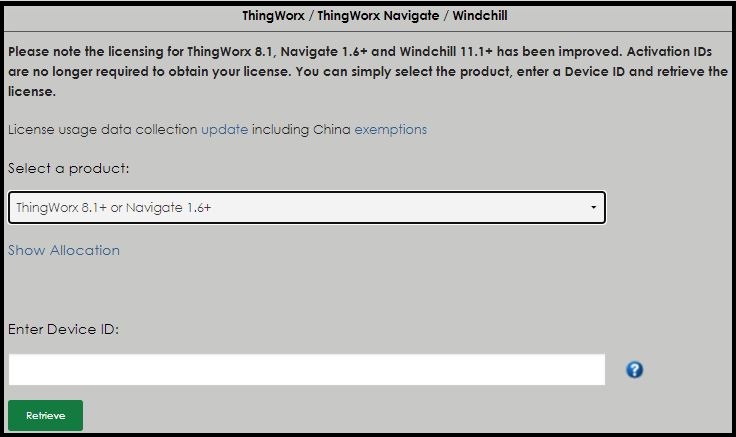
f. 轉至下載授權的位置。
部署授權檔案
下載授權檔案之後,可以透過兩種方式進行部署:
手動
1. 將授權檔案複製到 ThingworxPlatform 資料夾。
2. 將檔案重新命名為 license_capability_response.bin。
3. 刪除 ThingworxPlatform 資料夾中的 license.bin 檔案 (若有)。
4. 重新啟動 ThingWorx 或從授權子系統執行 AcquireLicense 服務,或可等至午夜 (伺服器時間)。只有在發生上述其中一種情況時,ThingWorx Platform 才會更新為使用新的功能權益。
使用 License Configurator
1. 執行位於 ThingWorx Installation Folder\ThingWorxFoundation\licensingconfigurator>twx-licensing-configurator.exe 的 License Configurator。
2. 在「配置授權」畫面上,選取「此系統無網際網路連線」。
3. 遵循剩餘的「授權」組態視窗執行。
License Configurator 可在無訊息模式下執行。用於連線模式的指令為: twx-licensing-configurator.exe --mode unattended --unattendedmodeui minimal --LICENSE_TYPE Disconnected --THINGWORX_ADMIN_USERNAME <user name> --THINGWORX_ADMIN_PASSWORD <'password’> --texlicense C:\license_capability_response.bin |
過期的授權行為
若將授權排定為過期,會在 ThingWorx Composer 中顯示一則訊息,其中包含 20 天的警告。如果授權未於 20 天內續訂,ThingWorx 將會關閉。資料可擷取,但必須續訂授權才能完整還原 ThingWorx。
如果您的 ThingWorx 授權具有不同到期日的功能,則最早到期日將會觸發關閉。您可以在>>>中找到有關不同功能與到期日的資訊。 |
從試用版升級為付費版本
您可以選擇自動 (連線模式) 或手動 (中斷連線模式) 部署授權。
授權疑難排解
從 FNO 擷取授權
您可以啟用偵錯記錄,來疑難排解從授權伺服器擷取授權檔案發生的問題。如果要對 Active Directory 驗證問題進行疑難排解,僅建議啟用記錄偵錯。這些訊息會記錄到應用程式記錄檔中,啟用之後,可能會導致記錄檔湧入大量訊息。
欲啟用偵錯記錄,請使用 ThingworxPlatform 目錄中的標準 logback.xml 檔案。如果 logback.xml 檔案存在於此位置,您可以將授權記錄器新增至現有的該組記錄器。
<configuration>
<logger name="com.thingworx.system.subsystems.licensing.LicenseFetcher" level="DEBUG"/>
</configuration>
<logger name="com.thingworx.system.subsystems.licensing.LicenseFetcher" level="DEBUG"/>
</configuration>
logback.xml 功能是 Java 標準。如需有關配置這些檔案的指示,請參閱 Java 文件集。 |
下列記錄器封裝相關資訊可協助調查 ThingWorx Platform 與授權伺服器之間連線的相關問題。
封裝:
com.thingworx.system.subsystems.licensing.LicenseFetcher
項目:
<logger name="com.thingworx.system.subsystems.licensing" level="DEBUG"/>
Description:
啟用偵錯後,將顯示在應用程式記錄檔中的範例記錄如下:
1) 無效的授權伺服器 URL:
[L: ERROR] [O: c.t.s.s.l.LicensingStateMachine] [I: ] [U: SuperUser] [S: ] [T: localhost-startStop-1] Unable to retrieve license from FNO server because invalid.ptc.com: Name or service not known
2) 無效授權認證:
[L: DEBUG] [O: c.t.s.s.l.LicenseFetcher] [I: ] [U: SuperUser] [S: ] [T: localhost-startStop-1] Failed authenticating to license server
[L: INFO] [O: c.t.s.s.l.LicenseFetcher] [I: ] [U: SuperUser] [S: ] [T: localhost-startStop-1] Unable to retrieve License capabilities from license server
3) 有效授權認證:
[L: DEBUG] [O: c.t.s.s.l.LicenseFetcher] [I: ] [U: SuperUser] [S: ] [T: localhost-startStop-1] Successfully authenticated to license Server
相關連結